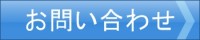短縮URLツールタイニードカーンプロの設定
短縮URLツール&管理ツール
タイニードカーンプロの設定についてお伝えします。
こんにちは、ぜんです。
今日は短縮URLツール&管理ツールである
タイニードカーンプロの設定についてお伝えします。
ツールって設定がややこしかったら
嫌だなって思いません?
いくら便利なツールでも
自分が使えなければまったく意味を持ちません。
私も昔は,
ツールをダウンロードだけしたものの
そこから何をしていいのかわからず
放置していた経験が結構あります。
過去に楽丸というツールも
使えなかったことが、、。
そんな私でも
タイニードカーンプロを
今は使うことができています。
そんなに難しくはないですよ。
タイニードカーンプロの設定の流れ
このタイニードカーンプロですが
設定は次のような流れになります。
タイニードカーンプロの中にある
ファイルをテラパッドなどのテキストエディタで
少しだけ編集。
そのファイルをサーバーにアップロード。
タイニードカーンプロを起動し
ASPナビゲーターのために
ログイン情報などを登録。
ファイルをアップしたサーバーの情報を登録。
といった流れになります。
ちょっと難しめなのが
サーバー登録の際のFTPモードの設定。
マニュアルでは私が使っているサーバーとは
別のサーバーでの説明になっているので
最初はうまくいかず、手こずりました^^;
私はエックスサーバーを使っております。
とはいっても
そんなに問題なく設定できると思います。
もしエックスサーバーで
FTPモードの設定がうまくいかないと
いう人がいらっしゃれば教えますよ~。
こんな感じで
タイニードカーンプロの設定は
鬼難しいわけではないので
たぶんなんとかなります。
自分が設定とか得意ではない方なので、
「簡単ですよ~」とは簡単には言わないようにしています。
一度設定さえしてしまえば
あとはどんどん使えるので
活用できますよ。
最後まで読んでいただき
ありがとうございました。
タイニードカーンプロは進化していく
自分を不幸にしない13の習慣
アフィリエイトを学ぼう
う~ん取り組んでいるけど結果が出ないや~。
作業は寝る間も惜しんで取り組んでいるんだけど、、。
何でなの?
ネットビジネスに取り組んでいると
ほとんどの方がこういう経験をしていると思います。
結果が出ない、成果がでない。
それが何故かわからない。
ではどうすればいいんでしょう?
ちょっと話題を変えると
学校で勉強するのと同じなんです。
たいてい教科書の内容ぐらいは
学校で先生に学びますよね。
教科書を理解して、
練習問題をやり、
さらに応用問題も解けるようになる。
アフィリエイトの世界だと
教材とかは自分で購入したりしますが、
先生と言われる人に教えて貰うことが少ないんです。
学校だったら毎日のように5~6時間くらいは
先生から基本的なことを教えてもらいます。
アフィリエイトだと教材は持っているけど
直接教えてもらってないんですね。
教科書を自分の頭だけで
勉強しようとしているのです。
天才肌の人はそこから吸収して
どんどんステップアップできるんでしょうが、
微分積分や万有引力の法則だとか
学校へ行かず教科書だけで理解するのが難しいように
なかなか自分の頭だけで理解するのはきっついですよね。
学校で学んでもきつかったですが^^;
少なくとも私にはできません。
だからこそ
自分ではわからないものは
先生と呼ばれるレベルの人から積極的に
学ばないといけないと思ってます。
自分が基礎を身につけるまでは。
またトップと呼ばれる方たちも
恐ろしい勢いで学んでいることを知っているので
学ぶ姿勢だけでも負けちゃ~いけないと思うんです。
調度いい事にですね、
今とびきりの注目を浴びている
WEBセミナーをご紹介します。
↓
http://zen-affiliate.com/cs/5/
↑
業界最大手と呼ばれるアフィリエイト塾の
膨大なデータから得られた
効果のあるノウハウが格安で手に入ります。
あまりにも安すぎて
即申し込みしましたよ。
数あるアフィリエイト塾のなかでも
実績の大きいAMCのノウハウが
こんな破格で手に入るなんてね。
またとない機会なので積極的に
学んでみてはどうでしょうか。
⇒ http://zen-affiliate.com/cs/5/
「稼げる人」と「稼げない人」の違いを押さえたいですね。
htmlタグ画像の大きさを変える方法
htmlタグで画像の大きさを変える方法について。
なんとなく適当にやっていても
なんとかなりますが、一応復習できるようにまとめておきます。
ではバッタちゃんに登場していただきます。
ジャーン!

画像を使うには次の img タグ を使います。
<img src="画像URL" />
<img src=""/>の ” と " の間に
http://~から始まる画像URLを入れます。
画像のサイズの変更の仕方
では次に画像のサイズの変更の仕方ですが、
サイズを指定するときには次のように width と height を使います。
例
<img src="http://zen-affiliate.com/wp-content/uploads/2013/06/P6140006.jpg"
width=180 height=120>
width は横幅 height は縦幅を表します。
ここの数字を変えることで縦長にしたり横長にすることができます。


タテヨコを同じ比率で拡大、縮小したい場合には
%表示を使います。(ブラウザに対する比率を表します)
<img src="http://zen-affiliate.com/wp-content/uploads/2013/06/P6140006.jpg"
width=50% height=50%>

まとめ
1 画像のタテヨコの比を変えたい場合
width height を変更する
2 画像のタテヨコを同じ比率で表示したい場合
width height に %で大きさを指定する。
最後まで読んでいただき
ありがとうございました。